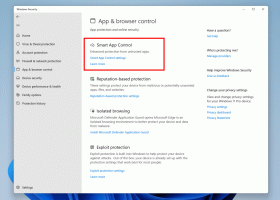Deshabilitar la barra de título azul en Firefox
Como ya sabrá, Firefox 57 viene con una nueva interfaz de usuario, conocida como "Photon". La apariencia predeterminada del navegador incluye una barra de título azul oscuro que no se ajusta al aspecto general de las ventanas del sistema operativo. Hoy, veremos cómo deshabilitar la barra de título azul en Firefox para que parezca nativa.
Firefox 57 es un gran paso adelante para Mozilla. El navegador viene con una nueva interfaz de usuario, con nombre en código "Photon", y presenta un nuevo motor "Quantum". Fue un movimiento difícil para los desarrolladores, porque con esta versión, el navegador deja de admitir complementos basados en XUL por completo. Todos los complementos clásicos están obsoletos e incompatibles, y solo unos pocos se han trasladado a la nueva API de WebExtensions. Algunos de los complementos heredados tienen reemplazos o alternativas modernas. Desafortunadamente, hay muchos complementos útiles que no tienen análogos modernos.
El motor Quantum tiene que ver con la representación y el procesamiento de páginas en paralelo. Está construido con una arquitectura multiproceso para el procesamiento de CSS y HTML, lo que lo hace más confiable y rápido.
Hay dos formas de desactivar la barra de título azul en Firefox 57. Puede habilitar la barra de título o cambiar un tema. Repasemoslos.
Para deshabilitar la barra de título azul en Firefox, Haz lo siguiente.
- Haga clic en el botón del menú de hamburguesas (el último botón a la derecha en la barra de herramientas).
- Aparecerá el menú principal. Haga clic en Personalizar.
- Se habilitará el modo Personalizar. En la parte inferior, busque y habilite la casilla de verificación Barra de título.
Voila, la barra de título está habilitada.
Deshabilite la barra de título azul en Firefox con un tema
- Haga clic en el botón del menú de hamburguesas y haga clic en el elemento "Personalizar".
- Haga clic en el elemento "Temas" en la parte inferior del panel "Personalizar".
- Clickea en el Luz tema en la lista desplegable.
Al utilizar cualquiera de los métodos anteriores, puede hacer que su Firefox parezca nativo en Windows 10.
Cabe mencionar que la barra de título habilitada sigue el color de acento de Windows 10, mientras que el tema Light del navegador Firefox mantiene la barra de título en blanco.